

Escrito por Adela D. Louie, Última actualización: 10 de noviembre de 2019
El dispositivo Samsung Galaxy S8 es uno de los dispositivos de más alta gama que Samsung había fabricado. Y con todas sus características interesantes, su cámara es uno de los mejores activos que tenía este dispositivo móvil. Y si usted es uno de los usuarios de este increíble dispositivo, entonces probablemente ya haya tomado muchas fotos.
Sin embargo, debes asegurarte de que las fotos que tomaste se mantendrán seguras y transferirlas a tu computadora es una forma en la que puedes pensar. No solo puede mantener sus fotos seguras, sino que también puede liberar algo de espacio en su dispositivo Samsung Galaxy S8 que le permitirá tomar más fotos.
Pero la cuestión es que no sabes cómo puedes transferirlos a tu PC. Pero no se preocupe porque, en este artículo, le mostraremos Cómo transferir fotos desde Samsung Galaxy S8 a la computadora más fácil y convenientemente posible.
Parte 1: Cómo transferir fotos desde Samsung Galaxy S8 a la computadora - La mejor maneraParte 2: otras formas sobre cómo transferir fotos desde Samsung Galaxy S8 a la computadoraParte 3: terminemos
Este método se considera la mejor y más conveniente manera de transferir fotos desde su dispositivo Samsung Galaxy S8 a su computadora. Y este método incluye tener un software de transferencia de datos en su computadora. Y con eso, el mejor que debes usar no es otro que el Transferencia de teléfono FoneDog.
Esto se debe a que FoneDog Phone Transfer es una herramienta fácil que puede usar para transferir sus fotos entre otros dispositivos, como su computadora, otro dispositivo Android o un dispositivo iOS. No solo eso, sino que FoneDog Phone Transfer también puede transferir otros datos además de tus fotos, que incluyen tus mensajes, contactos, videos y tu música.
Entonces, con eso, puede transferir fácilmente sus fotos desde su Samsung Galaxy S8 a su computadora usando FoneDog Phone Transfer. Además, puede disfrutar de sus otras funciones, como su creador de tonos de llamada gratuito y su convertidor HEIC para sus fotos, que pueden ayudarlo a convertirlas a formato JPG y PNG.
Y para saber cómo puede usar FoneDog Phone Transfer para transferir sus fotos desde su Samsung Galaxy S8 a su computadora, aquí hay un método rápido paso a paso que puede seguir fácilmente.
Vaya al sitio web de FoneDog y luego descargue la transferencia telefónica. Luego instálelo en su computadora. Una vez hecho esto, continúe con el siguiente paso.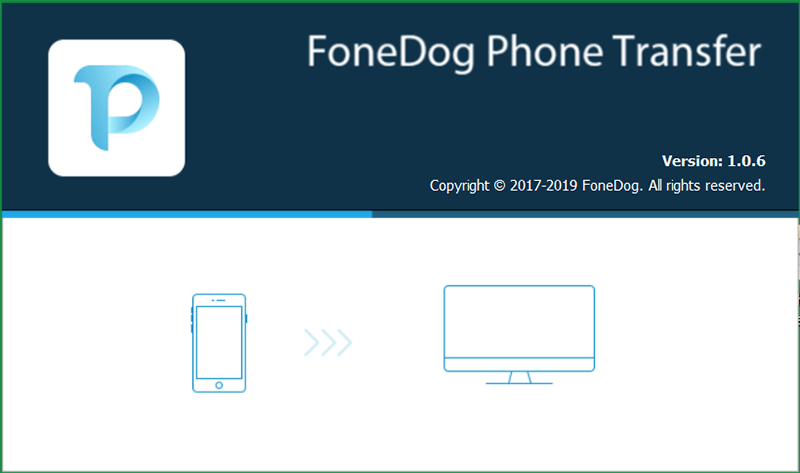
Después de instalar FoneDog Phone Transfer en su computadora, continúe y abra el programa. Luego, conecte su Samsung Galaxy S8 a su computadora con su cable USB. La transferencia telefónica de FoneDog podrá reconocer su dispositivo y le mostrará detalles al respecto.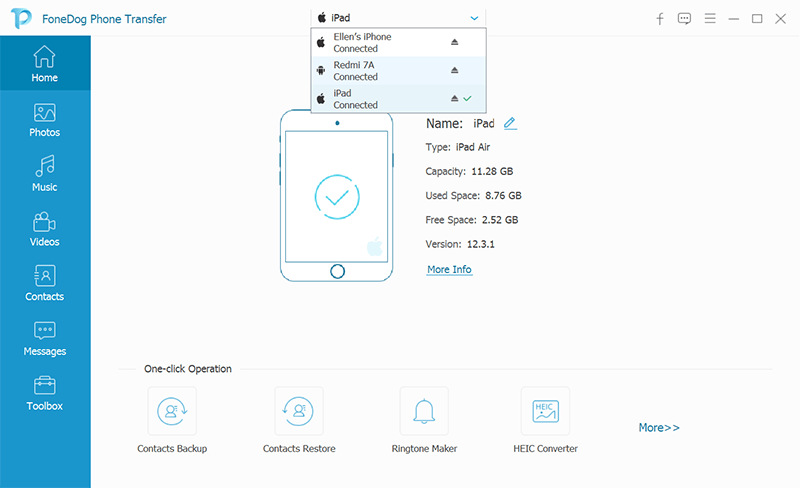
Luego, en el lado izquierdo de su pantalla, hay una lista de tipos de archivos que admite FoneDog Phone Transfer. Y de esa lista, esto incluye tus fotos. Así que simplemente haga clic en Fotos de la lista y continúe con el siguiente paso.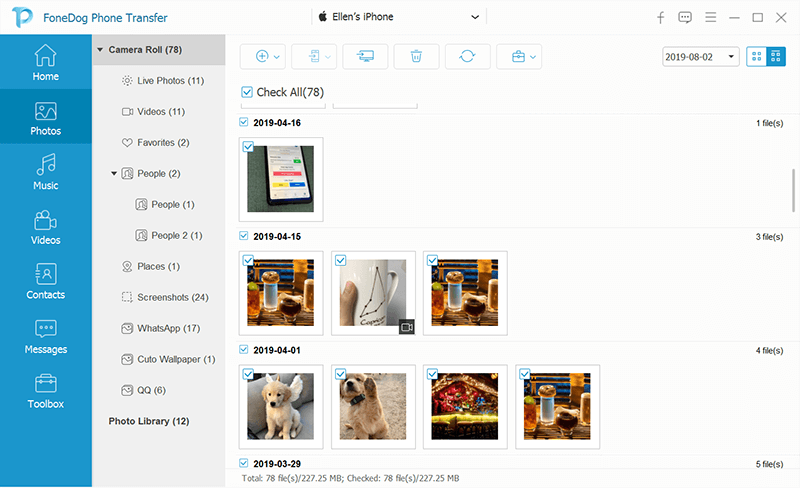
Entonces una vez que haga clic en la categoría Fotos, todos los elementos que contiene se mostrarán en el lado derecho de la pantalla. Desde allí, puede elegir qué fotos desea transferir desde su dispositivo Samsung Galaxy S8 a su computadora. Todo lo que tiene que hacer es hacer clic en cada foto que elija.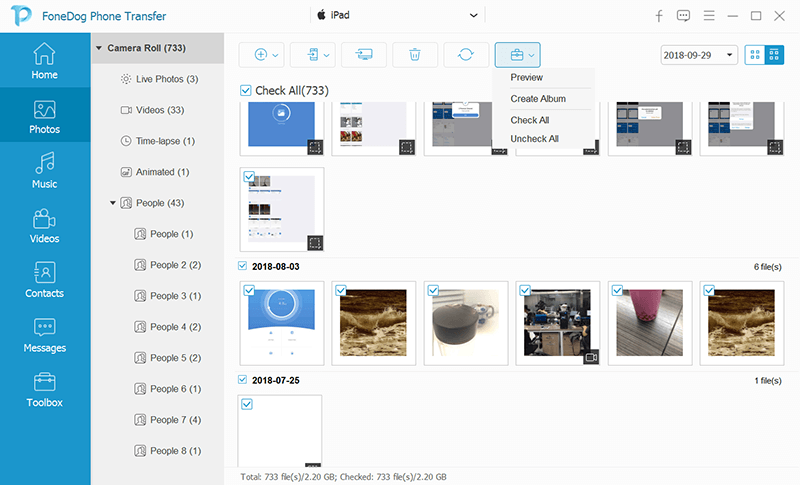
Y una vez que haya terminado de elegir todas las fotos que le gustaría transferir a su computadora desde su dispositivo Samsung Galaxy S8, entonces es hora de que complete todo el proceso. Todo lo que necesitas hacer ahora es haga clic en el botón Exportar a PC desde la barra de menú en la parte superior de la pantalla. Luego, todas las fotos que haya elegido se transferirán a su computadora.

NOTA: Puede utilizar el convertidor HEIC que viene con FoneDog Phone Transfer si desea convertir sus fotos a formato JPG o PNG.
La gente también LeerCómo recuperar fotos borradas de la galería de Android [Actualización de 2019]Resuelto Soluciones sobre cómo hacer copias de seguridad de fotos en iCloud
También hay algunas otras formas sobre cómo transferir fotos desde Samsung Galaxy S8 a la computadora que puede utilizar. Y aquí están algunos de ellos.
El uso de su cable USB se considera una de las formas más fáciles de transferir sus fotos desde su Samsung Galaxy S8 a la computadora. Con eso, aquí están los pasos que deberá seguir.
Paso 1:: Primero, debe conectar su Samsung Galaxy S8 a su computadora con su cable USB.
Paso 2:: Si es la primera vez que conecta su Samsung Galaxy S8 a su computadora, descargará e instalará automáticamente el controlador que necesita.
Paso 3:: Luego aparecerá un mensaje emergente en su dispositivo Samsung. Y con eso, todo lo que tienes que hacer es toca Permitir acceso a los datos del dispositivo para que usted otorgue el acceso.
Paso 4:: Y luego, adelante y iniciar el Explorador de archivos en su computadora y luego podrá ver su Samsung Galaxy S8 conectado. Desde aquí, ahora puede hacer uso del Explorador de archivos para tener acceso al contenido de su dispositivo que incluye sus fotos. Y esas fotos se pueden encontrar en su carpeta DCIM.
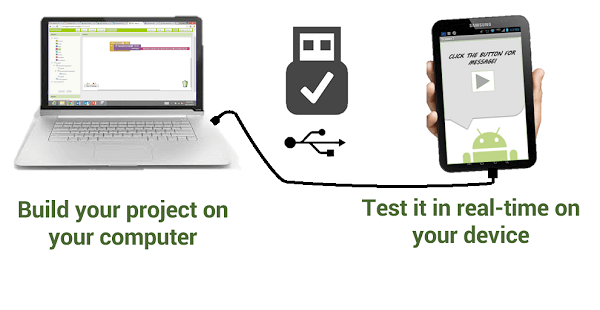
Si su dispositivo Samsung Galaxy S8 tiene una tarjeta SD o micro SD externa, entonces usar este método es una forma de transferir sus fotos desde su Samsung Galaxy S8. También hay algunas computadoras portátiles en las que tienen una tarjeta SD incorporada, pero la mayoría de las computadoras no la tienen. Entonces, con eso, necesitará un adaptador para conectar su tarjeta SD a su computadora.
Entonces, si tiene un adaptador que puede usar, entonces todo lo que necesita hacer es inserte su tarjeta SD en el adaptador y conéctela a su computadora. Luego, a partir de ahí, podrá ver su disco duro externo y una vez que haga clic en él, podrá ver sus fotos.
Desde allí, puede elegir las fotos que desea transferir desde su dispositivo Samsung Galaxy S8 a su computadora. Es tan simple como eso.
Dado que su dispositivo Samsung Galaxy S8 viene con una función Bluetooth que puede usar para transferir cualquier información de un dispositivo a otro, incluida su computadora. Sin embargo, lo que necesitará aquí es una computadora que también tenga funciones Bluetooth para que use este método al transferir sus fotos desde su dispositivo Samsung. Entonces, si tiene una computadora que tiene una función Bluetooth, entonces este método es para usted.
Entonces, lo primero que debes hacer es abra la conexión Bluetooth en su dispositivo Samsung Galaxy S8. Usted puede enciende el Bluetooth conexión en su dispositivo Samsung mediante el panel de notificaciones o puede ir a la aplicación Configuración y activar la función Bluetooth de su dispositivo Samsung. Y una vez que haya terminado con esto, estos son los siguientes pasos que debe seguir.
Paso 1: en su computadora, continúe e inicie el panel del Centro de actividades. Usted puede presione la tecla de Windows + A para que lo abras.
Paso 2: Luego, desde el Centro de acción, adelante y encienda su función Bluetooth.
Paso 3: Y luego, adelante y ejecute el Menú Inicio y luego busca tu Configuración de Bluetooth.
Paso 4: Luego, podrás ver una lista de conexiones Bluetooth. A partir de ahí, siga adelante y elija su dispositivo Samsung y empareje con él.
Paso 5: después de eso, podrás ver varios códigos que aparecerán en tu dispositivo Samsung y tu computadora. Verifique si esos códigos son iguales. Y si lo son, adelante y simplemente toque el botón Sí en su dispositivo Samsung y haga clic en Aceptar en su dispositivo Samsung.
Paso 6: y una vez que haya emparejado ambos dispositivos, continúe y haga clic en Enviar o recibir archivos usando Bluetooth y luego haga clic en Recibir archivos.
Paso 7: y en su dispositivo Samsung Galaxy S8, vaya a Mis archivos y luego elija todas las fotos que desea transferir desde su dispositivo Samsung Galaxy S8 a su computadora. Entonces adelante y haga clic en el botón Compartir y luego seleccione Bluetooth como medio de la transferencia. Después de eso, siga adelante y elija su computadora como el receptor de sus fotos.
Paso 8: Y luego, una vez que se haya realizado la transferencia de sus archivos, simplemente continúe y haga clic en el botón Finalizar.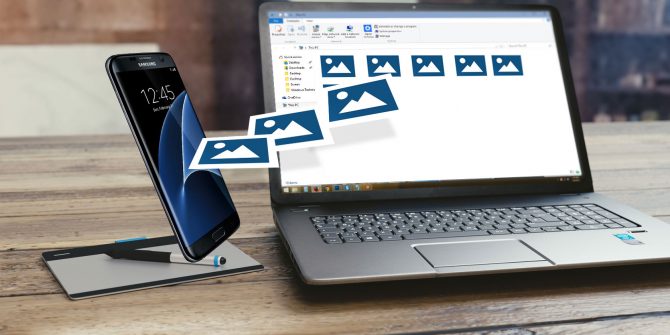
El FTP o el Protocolo de transferencia de archivos es una de las formas más sencillas para que pueda transferir cualquier archivo usando su Internet a través del servidor que es su Samsung Galaxy S8, y el cliente que es su computadora como receptor. Y para que pueda hacer esto, necesitará obtener una aplicación que permita que su dispositivo se convierta en su servidor y el software FTP que le permitirá conectar su PC a su dispositivo.
Y una vez que haya podido configurar tanto su dispositivo Samsung Galaxy S8 como su computadora, puede comenzar a transferir sus fotos. Y con eso, esto es lo que necesitarás hacer a continuación.
Paso 1: adelante y inicie el servidor FTP de Wi-Fi y entonces elige el botón de Inicio. Y luego deja el permiso si te lo pide.
Paso 2: Verifique la URL del servidor, la contraseña y su ID de usuario y luego utilícelos para que pueda conectar los detalles en su cliente FTP.
Paso 3: una vez que haya podido conectar ambos dispositivos, puede explorar el contenido de su dispositivo Samsung Galaxy S8 que esté utilizando el cliente FTP. Y a partir de ahí, vaya a su carpeta DCIM y luego busque sus fotos.
Paso 4: después de eso, siga adelante y use su cliente FTP para que pueda descargar las fotos que desea a su computadora desde su Samsung Galaxy S8.
El almacenamiento en la nube es un método que puede usar para mover cualquier archivo que tenga en su dispositivo Samsung a su computadora. Sin embargo, este método solo le ofrece una cantidad limitada de espacio y puede encontrar un momento difícil al transferir su gran tamaño de álbumes. Sin embargo, aún puede usarlo para realizar el proceso.
Entonces, lo primero que tendrá que hacer es que configurar una cuenta gratuita en una herramienta de almacenamiento en la nube. Y con eso, tu Google Drive es una de las mejores opciones que puedes usar. Luego, debe instalar la aplicación Google Drive en sus dispositivos Samsung Galaxy S8 y en su computadora. Y una vez que haya terminado, siga los pasos que se detallan a continuación.
Paso 1: en su dispositivo Samsung Galaxy S8, continúe e inicie su aplicación Galería.
Paso 2: después de eso, adelante y simplemente elige todas las imágenes que quieres transferir.
Paso 3: y una vez que hayas elegido todas las fotos que te gustan, toque el botón Compartir y entonces elige Guardar en Drive.
Paso 4: y a partir de ahí, continúe y elija en la cuenta de Google Drive que ha configurado y luego elija la carpeta de destino que desea y luego toque Guardar.
Paso 5: desde aquí, debe esperar hasta que se complete el proceso de sincronización.
Paso 6: luego ve a tu computadora y luego abre la aplicación Google Drive. Desde allí, podrá ver todas las fotos que ha transferido desde su dispositivo Samsung Galaxy S8. Entonces puede tener la opción de descargar esas fotos a su computadora.
Como puede ver, hay muchas maneras de cómo transferir fotos desde Samsung Galaxy S8 a la computadora. Todo lo que tiene que hacer ahora es elegir cuál de esos métodos se adaptará a lo que necesita y cuál de ellos es más fácil y conveniente de usar.
Comentario
Comentario
Transferencia de teléfono
Con el teléfono fonedog, los datos del iPhone, Android, Ios y PC se pueden transferir a cualquier lugar sin perderlos.Me gustan las fotos, las noticias, la libreta de direcciones, la música, etc.
descarga gratuitaHistorias de personas
/
InteresanteOPACO
/
SIMPLEDificil
Gracias. Aquí tienes tu elección:
Excellent
Comentarios: 4.5 / 5 (Basado en: 93 El número de comentarios)